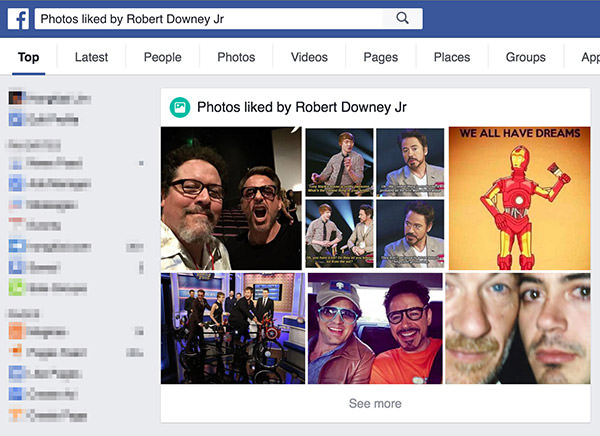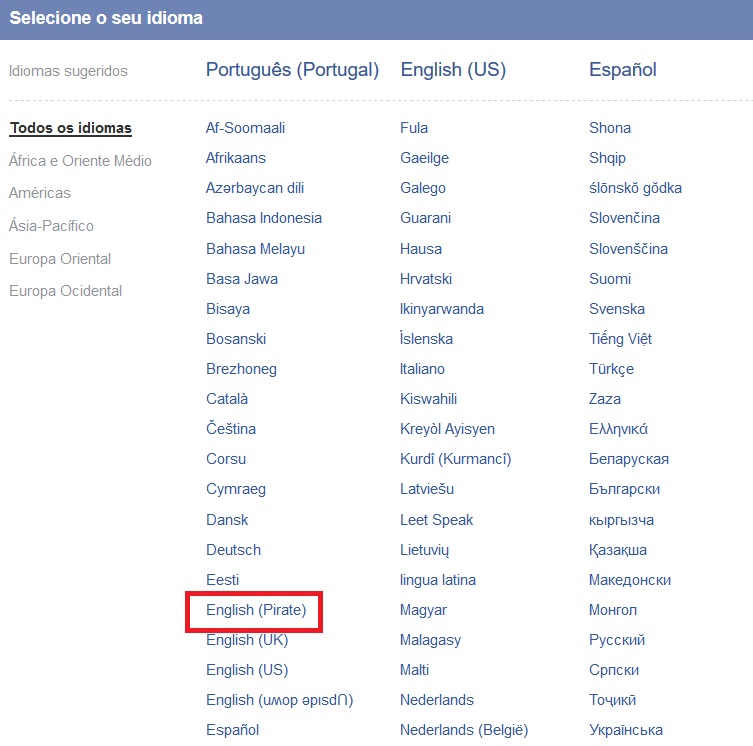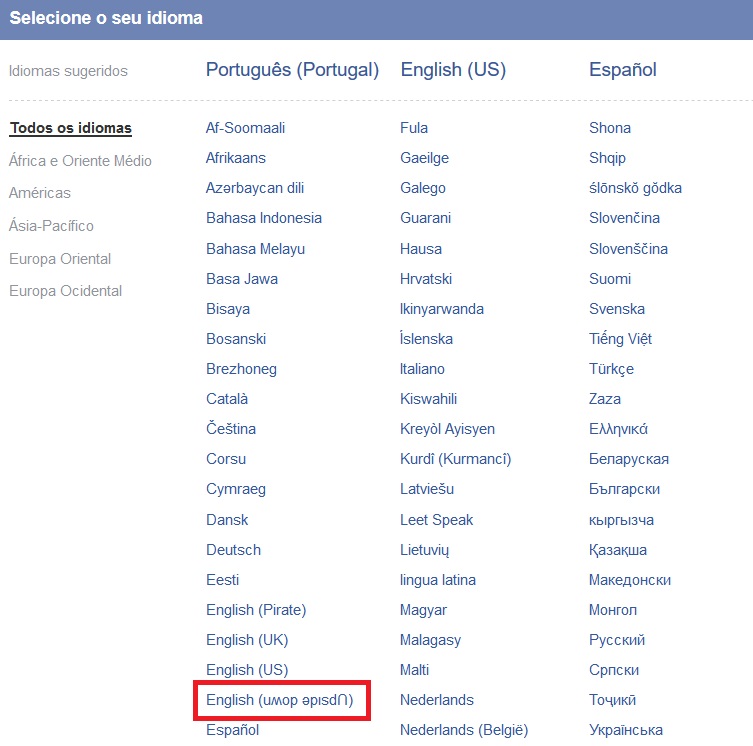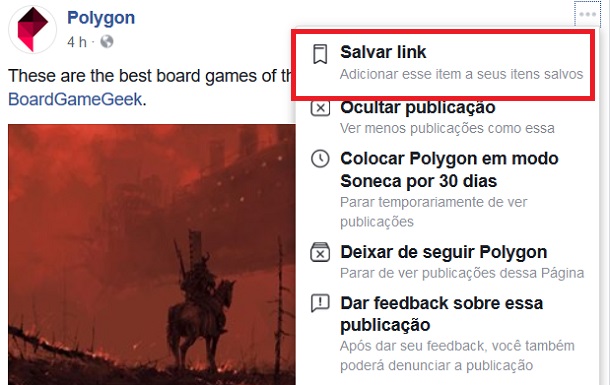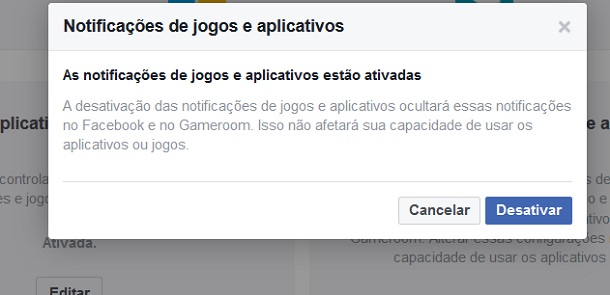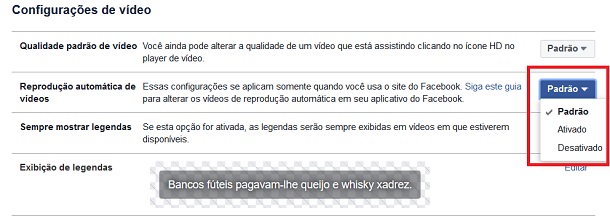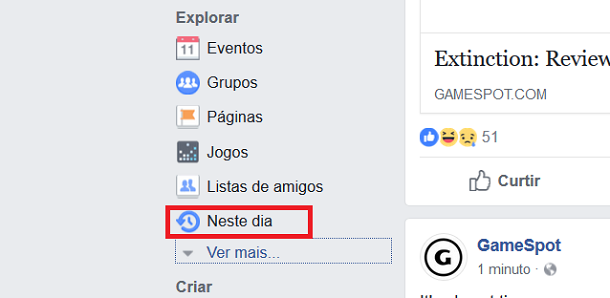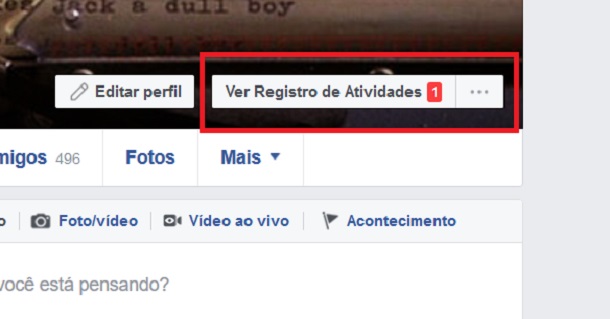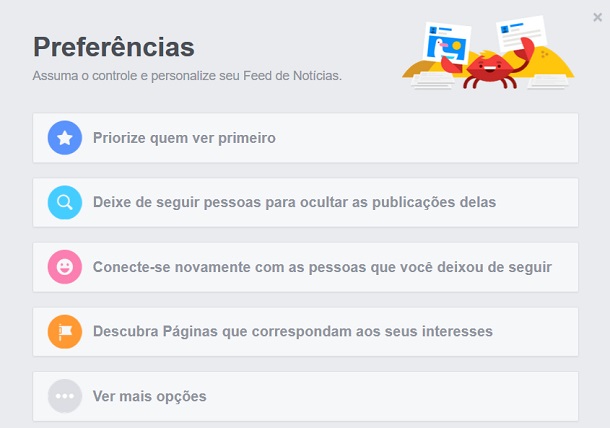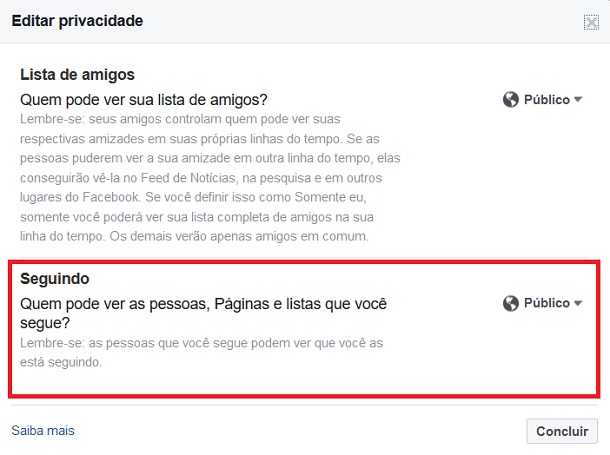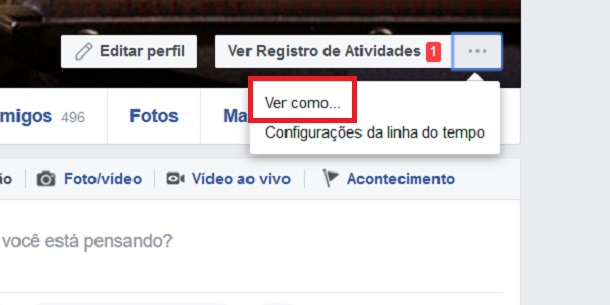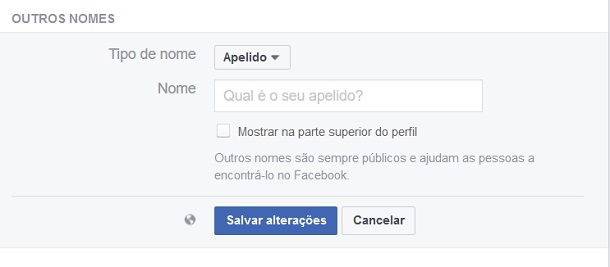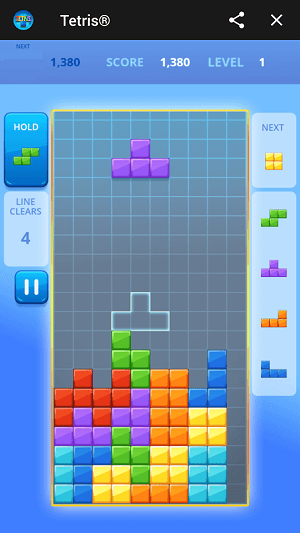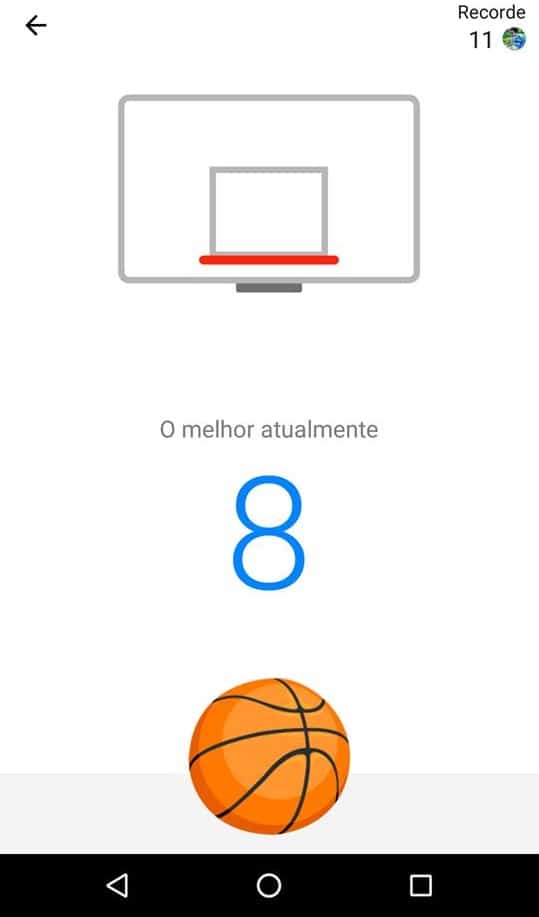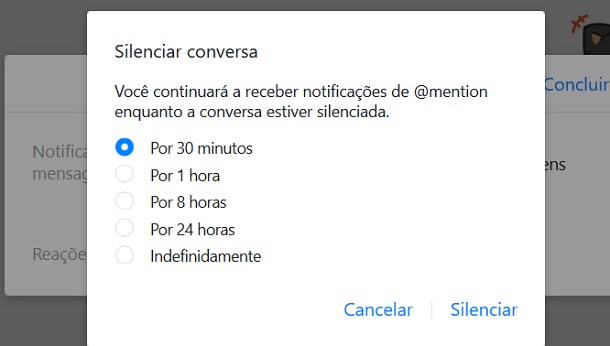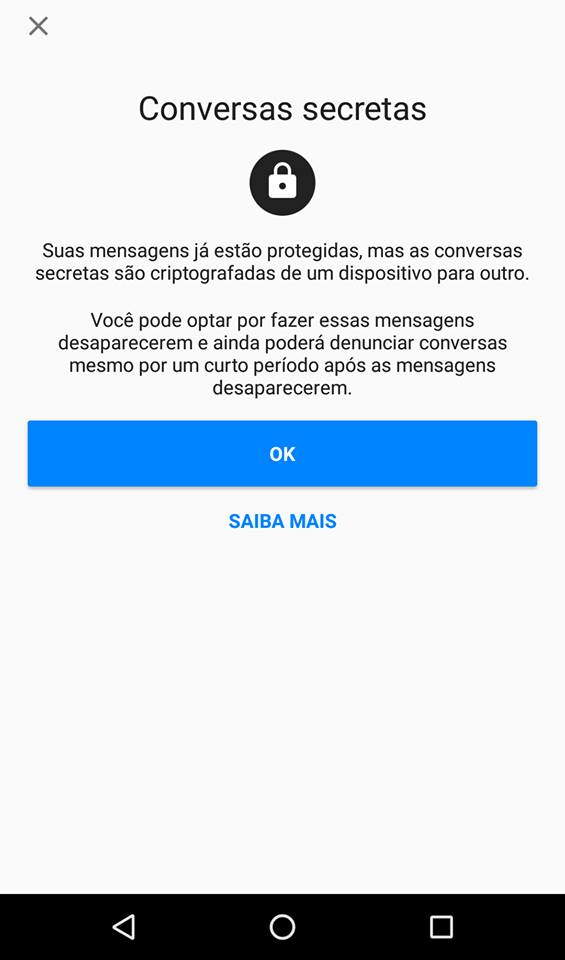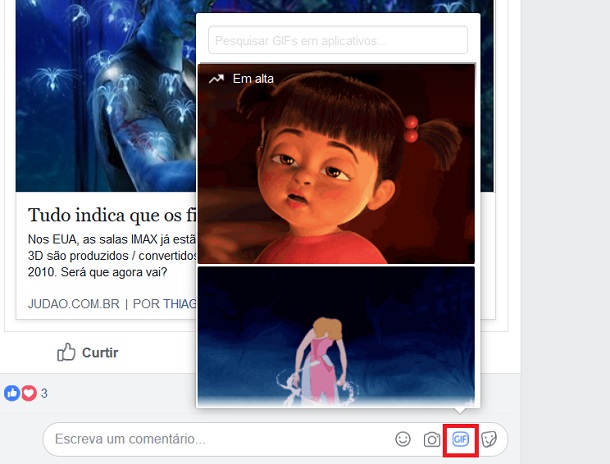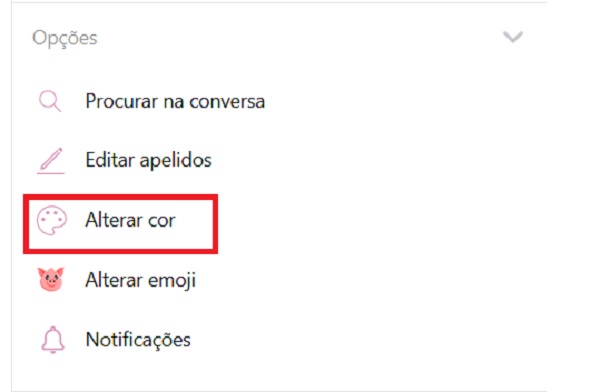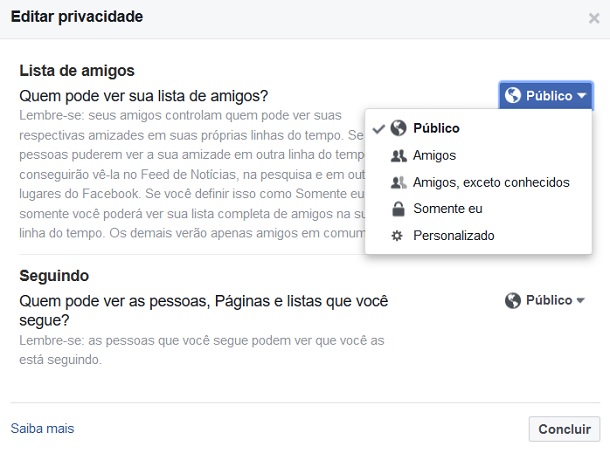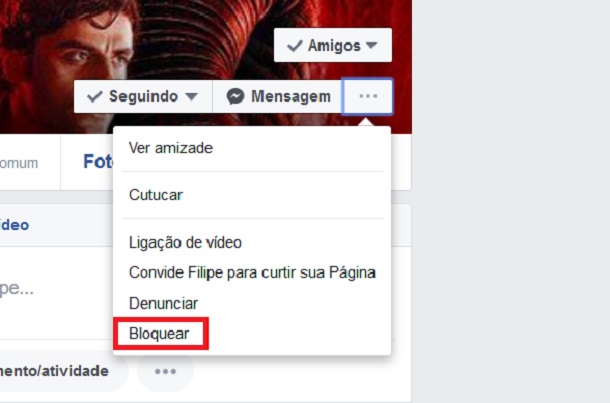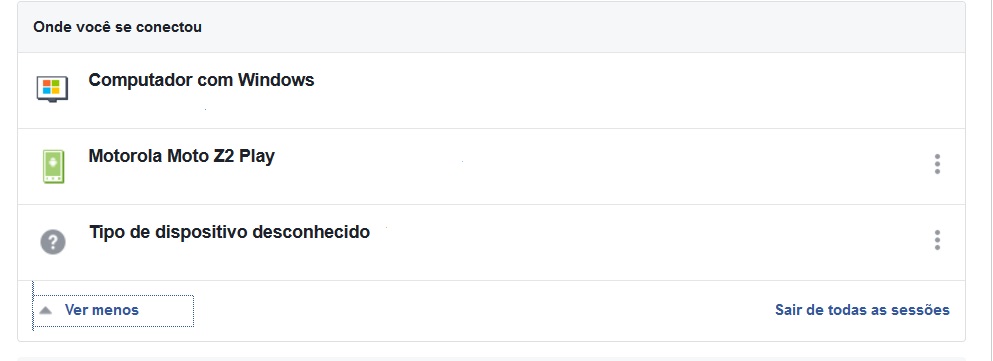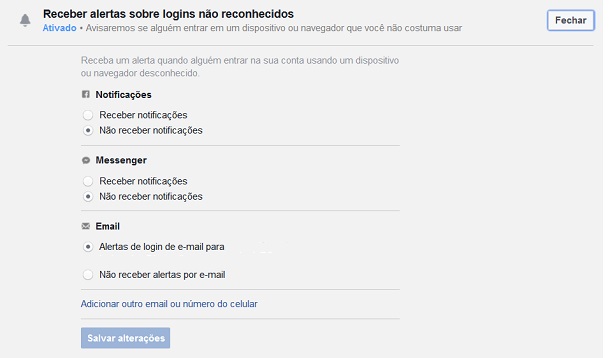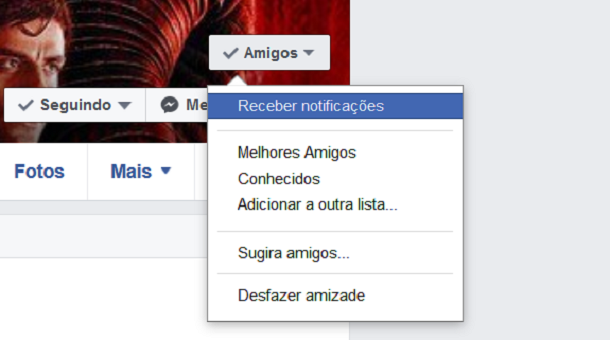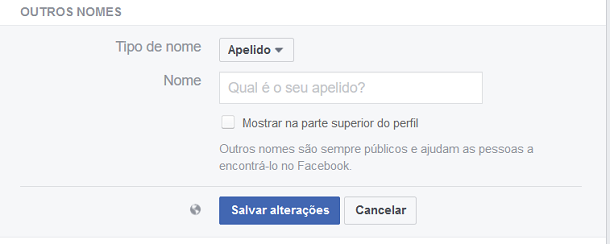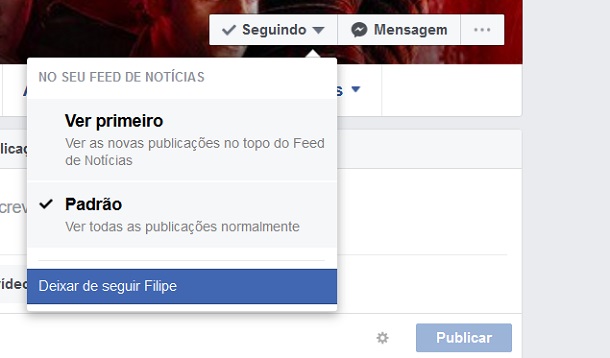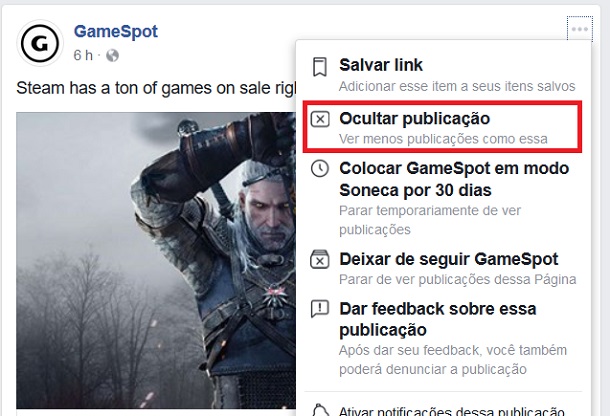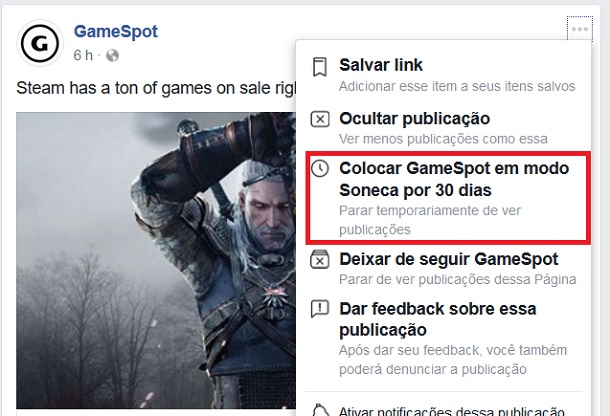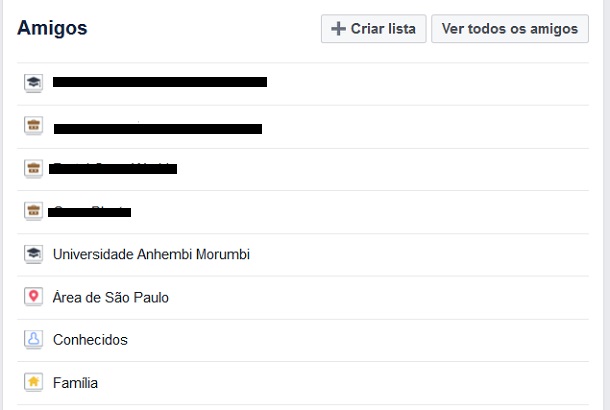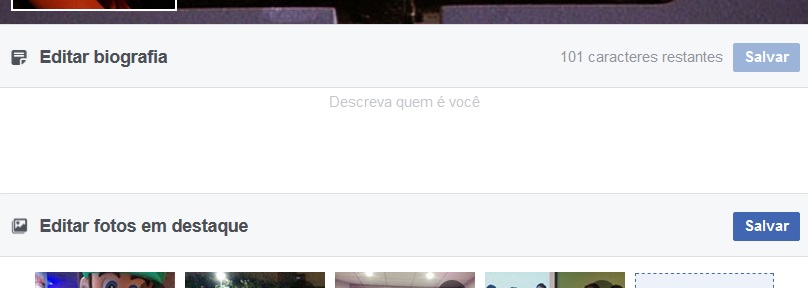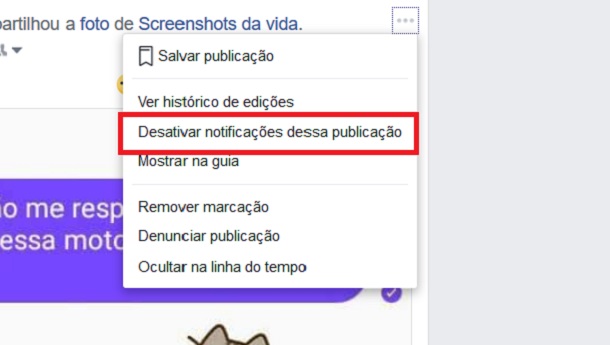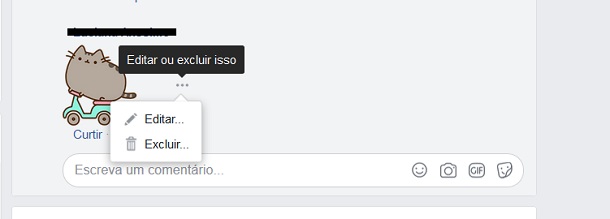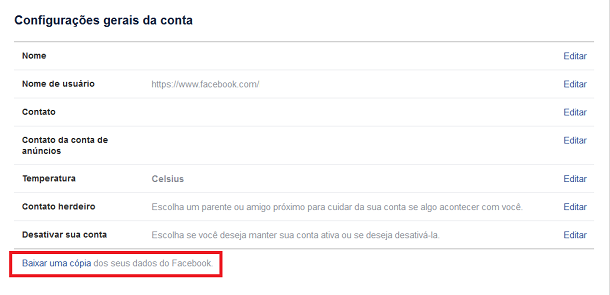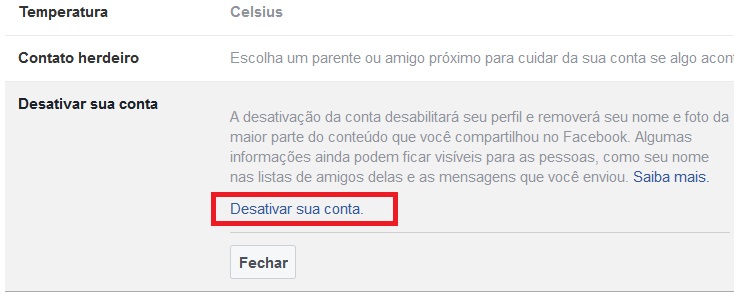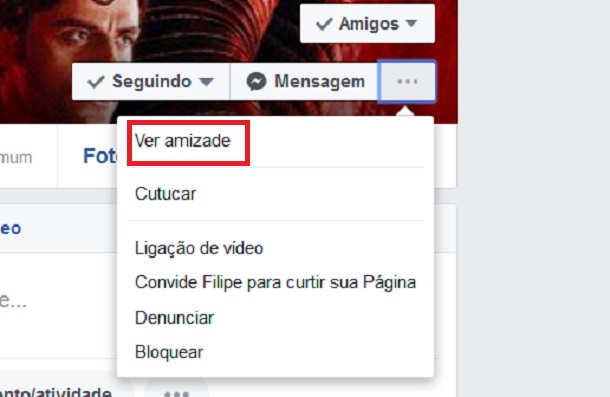47 melhores dicas de Facebook para saber tudo da rede social
O Facebook é uma rede social bem simples de usar no dia a dia, o que explica boa parte de sua popularidade. Ainda assim, a plataforma conta com diversas opções bem úteis e que você pode usar para melhorar sua experiência. Seja para facilitar o seu uso ou até para aprimorar a interação com seus amigos da rede. Como nem todas elas são tão óbvias, nós separamos algumas das melhores dicas de Facebook para a nossa lista de hoje. Você pode conferir alguns dos recursos mais interessantes da rede social logo abaixo!
Leia também: 30 melhores aplicativos para editar vídeos no PC, Mac, Android e iPhone
1. Fotos curtidas por amigos
Para começar, você pode facilmente ver quais fotos seus amigos curtiram a qualquer momento e sem ter que perguntar nada a ninguém.
Para isso, vá na barra de pesquisa do Facebook e digite a seguite frase “Photos liked by …”. Substitua o “…” pelo nome usado no perfil do seu amigo e as fotos que ele gostou aparecerão. Por algum motivo esse comando só funciona em inglês mesmo.
2. Idioma pirata
Se quiser aproveitar o Facebook como um verdadeiro pirata, você pode mudar o idioma da rede social totalmente.
Para fazer isso, vá em suas configurações de idioma e escolha a opção “English Pirate”. Essa opção só existe em inglês, mas vale a pena se você conhece bem o idioma e quer ver algo mais engraçado no Facebook.
3. Idioma de cabeça para baixo
Para deixar praticamente toda a parte escrita do Facebook de cabeça para baixo, vá novamente nas configurações de idioma.
Desta vez, escolha a opção “English (uʍop əpısdՈ)” para aplicar o efeito. Provavelmente vai ser uma experiência bem confusa, então é melhor usar só de brincadeira mesmo.
4. Salvar para depois
Qualquer vídeo ou postagem que você encontrar no Facebook pode facilmente ser salva para uma visualização posterior.
Para fazer isso, basta clicar nos três pontos verticais ao lado de qualquer post para encontrar a opção “Salvar link” ou “Salvar vídeo”. Todos os posts estarão armazenados na aba “Salvos”.
5. Remover notificações de apps
Se está cansado de receber notificações de jogos e aplicativos enviados por outras pessoas, você pode simplesmente desativá-las.
Para fazer isso, vá nas configurações do Facebook e clique em “Aplicativos e sites”. Em seguida, clique em editar na opção “Notificações de jogos e aplicativos” e desligue as notificações.
6. Desativar o play automático de vídeos
Pode ser bem irritante ter que ver todos os vídeos do Facebook sendo reproduzidos automaticamente no seu feed de notícias, mas dá para desativar a opção.
Para isso, vá nas configurações da rede social e seleciona a opção “Vídeos”. Na aba “Reprodução automática de vídeos” clique em “Desativar”. Alternativamente, você pode também silenciar os vídeos automáticas no Facebook, ou seja, fazer com que eles comecem a ser reproduzidos sem som.
7. Ver conteúdo antigo do mesmo dia
O Facebook geralmente mostra postagens ou eventos importantes que aconteceram no mesmo dia só que anos atrás.
Caso queira ver isso todos os dias, basta usar este link. Para encontrar a opção no próprio Facebook, você precisará clicar em “Ver mais” na da barra à esquerda do feed de notícias e selecionar a opção “Neste dia”.
8. Registro de atividades
Se quiser ver praticamente tudo o que fez na rede social nos últimos meses (ou até anos), você deve clicar no seu perfil e selecionar a opção “Registro de atividades”.
9. Preferências para o feed de notícias.
Atualmente, o Facebook mostra o que considera que será mais interessante a você no seu feed de notícias, mas isso nem sempre é tão preciso.
Para mudar isso, você pode clicar nas configurações do Facebook e selecionar a opção “Preferências do Feed de Notícias”. Em seguida, dá para escolher quais amigos e páginas realmente te interessam mais.
10. Amigos e seguidores
Muita gente não sabe a diferença entre amigos e seguidores no Facebook, mas isso pode ser algo bem útil.
Enquanto seus amigos possuem acesso a praticamente tudo o que você posta, compartilha e curte, os seguidores possuem um acesso mais limitado.
Para configurar a seção de seguidores, você deve ir nas configurações do Facebook e selecionar a opção “Filtros e ferramentas de publicação pública”.
11. Ver perfil como outra pessoa
Caso esteja curioso para saber como outras pessoas veem o seu perfil do Facebook, você pode ir na página do seu perfil e clicar na seta ao lado da opção “Registro de atividades”.
Lá, você deve clicar na opção “Ver como…”, o que te levará para outra página. Em seguida, basta digitar o nome de um amigo para saber como a pessoa em questão vê o seu perfil.
12. Compartilhar localização
Este recurso é ótimo para quem quiser compartilhar a exata localização com um amigo no Facebook, seja por segurança ou para ele te encontrar com mais facilidade.
Para fazer isso, abra uma de suas conversas e clique no ícone de GPS entre as opções do menu de baixo, logo ao lado do ícone do microfone. Se o GPS do seu smartphone estiver ligado, será possível enviar a localização exata de onde está ou de lugares próximos se preferir.
13. Usar apelidos
Outro recurso bem interessante que você pode usar em suas conversas do Facebook são os apelidos que pode dar aos seus amigos.
Para fazer isso, vá em suas conversas e escolha um chat com o amigo escolhido (pode ser um chat em grupo também). Na parte direta da tela, você verá a opção “Editar apelidos”, então é só escolher a forma que irá chamar seu amigo.
14. Jogos
Agora é possível jogar uma infinidade de jogos interessantes na rede social caso você use o Messenger no smartphone ou mesmo no navegador normal.
Você pode fazer isso ao abrir o app mobile ou a clicar em “Messenger” no navegador. Em seguida, clique no ícone de controle de videogame e escolha o jogo desejado.
15. Jogos secretos
- 5 melhores construtores de aplicativos em 2017
- 10 melhores programas de captura de tela no Linux
- 17 melhores sites para descobrir músicas novas
Também há alguns jogos secretos que você pode experimentar em seus chats de conversa do Facebook. Para jogar basquete ou futebol, envie um emoji de uma bola do esporte que preferir a um amigo e clique nele logo em seguida.
Você pode conferir como fazer isso em um tutorial ainda mais explicativo através deste link.
16. Silenciar mensagens
Caso não queira ficar recebendo notificações de mensagens enviadas por alguma pessoa ou até um chat em grupo no Facebook, você pode silenciá-las.
Para fazer isso, abra a conversa em questão e clique na opção “Notificações” na parte direita da tela. Em seguida, desative a opção “Receber notificações de novas mensagens” e escolha o período de tempo que elas ficarão assim.
17. Conversas secretas
Para quem usa o aplicativo do Facebook Messenger em um dispositivo móvel, é póssivel ter conversas totalmente secretas e cujas mensagensa se destroem sozinhas.
Para fazer isso, vá em uma conversa normal com a pessoa, clique no ícone de informações da conversa e escolha a opção “Ir para uma conversa secreta”. Se quiser um tutorial mais extenso sobre o assunto, clique neste link.
18. Ligações de áudio e vídeo
Se precisar conversar com alguém por áudio ou vídeo, não é necessário recorrer a softwares de terceiros no seu computador ou smartphone.
Basta abrir uma conversa com a pessoa no Facebook e clicar no ícone de ligação por áudio ou vídeo, dependendo da sua preferência. A pessoa só terá que aceitar a ligação para que ela seja feita.
19. GIFs em postagens
Faz tempo que dá para enviar GIFs diretamente nos chats de conversa com seus amigos, mas agora isso também é possível em postagens.
Para fazer isso, vá em uma postagem de um amigo ou de uma página, clique no ícone de “GIF” e digite o termo da imagem que estiver procurando. Em seguida, basta encontrar e selecionar o GIF desejado.
20. Cor da conversa
Se quiser deixar suas conversas no Facebook mais interessantes, você pode mudar as cores usadas nele facilmente.
Para fazer isso, vá no Messenger (no smartphone ou navegador) e escolha a conversa desejada. Na parte direta da tela, clique na opção “Alterar cor” e escolha o tom que preferir.
21. Compartilhamento de postagens
Na hora de compartilhar uma postagem, você pode escolher quem poderá ver o conteúdo em sua linha do tempo ou em seu feed de notícias.
Para fazer isso, clique em compartilhar a postagem normalmente, mas antes de cocluir a ação, clique no botão ao lado de “Cancelar”. Lá, você terá as opções de quem poderá ver as postagens: amigos, amigos de amigos, público em geral, etc.
22. Ocultar a lista de amigos
Se não quise que todos tenham acesso a sua lista de amigos no Facebook, você pode mudar as configurações de privacidade facilmente.
Basta ir em seu perfil, clicar na seta à direita da aba “Amigos” e escolher a opção “Editar privacidade”. Em seguida, escolha quem pode ver seus amigos no seu Facebook.
23. Esconder seu status de relacionamento
Você também pode escolher o seu status de relacionamento de algumas pessoas (ou de todo mundo) no seu Facebook.
Para fazer isso, vá em suas informações pessoas e clique na aba “Família e relacionamentos”. Em seguida, clique no botão de editar ao lado do status de relacionamento e escolha quem pode vê-lo.
24. Ocultar eventos ou álbuns
Outra coisa que você pode ocultar de seus contatos no Facebook são certos eventos e álbuns que estiverem em seu perfil.
Para fazer isso, simplesmente vá para no álbum ou no evento em questão e clique no ícone de pessoa ou nos três pontos horizontais na parte de cima. Em seguida, clique em quem poderá ver o post ou na opção “Ocultar da linha do tempo”.
25. Bloquear pessoas
Hoje em dia não é necessário fazer nenhum esforço na hora de bloquear outros usuários do seu Facebook. Basta ir no perfil da pessoa, clicar nos três pontos horizontais ao lado da opção “Mensagem” para ver algumas opções extras e clicar em “Bloquear”.
26. Ver onde está logado
Esta dica pode ser bem útil para a sua segurança, já que te ajuda a saber exatamente onde a sua conta do Facebook está logada no momento.
Para ver isso, vá nas configurações do Facebook e clique na aba “Segurança e login”. Em seguida, veja a opção “Onde você se conectou” e clique em “Ver mais” se necessário.
Caso veja algum dispositivo estranho, você pode clicar nos três pontos ao lado para escolher a opção “Não é você” ou “Sair”.
27. Saber sempre que alguém tentar logar em sua conta
Para evitar qualquer surpresa de algum desconhecido entrando em sua conta, você pode escolher a opção de receber avisos sempre quem um login for realizado.
Para isso, vá nas configurações do Facebook, clique em “Segurança e login” e veja a seção “Configuração de seguraça extra”. Um pouco abaixo, você verá a opção “Receber alertas sobre logins não reconhecidos” e poderá editar onde deseja receber os avisos.
28. Customizar suas notificações
Caso não esteja tão satisfeito com os tipos de notificações que recebe em seu Facebook, é bem fácil de alterar as opções ativas.
Para fazer isso, vá nas configurações da rede social e escolha a aba “Notificações”. Agora, clique em “Editar” ao lado da opção “No Facebook” e escolha exatamente quais notificações quer receber ou não.
29. Desativar noticações de aniversário
Esta dica se encaixa no tópico anterior, mas pode ser mais específica para algumas pessoas que não se incomodam com o resto das notificações do Facebook.
Se você não quer ser notificado sobre todos os aniversários de seus contatos da rede social, vá nas configurações, selecione a aba “Notificações”, clique em “Editar” na seção “No Facebook” e desative a parte dos aniversários.
30. Ver notificações de amigos específicos
Caso queira receber todas as notificações possíveis de um amigo específico, você pode ir no perfil da pessoa, clicar na seta ao lado do botão “Amigos” e selecionar a opção “Receber notificações”.
31. Pesquise por termos e tópicos
Esta é uma dica útil no geral para quem estiver interessado em certos assuntos específicos no Facebook. Em vez de só procurar por nomes, marcas e páginas, você pode usar a barra de pesquisa para procurar por certos termos. Isso te ajuda a encontrar postagens e páginas que estejam falando sobre o assunto em questão.
32. Adicionar apelido
Além do seu nome real, você pode adicionar um apelido diretamente no seu perfil. Isso pode ser bem útil caso muitas pessoas te conheçam mais pelo apelido do que pelo seu nome.
Para fazer isso, vá em seu perfil e clique na seção “Sobre”. Na aba “Detalhes sobre você”, clique na opção “Adicione um apelido, um nome de registro…” e escreva o apelido que desejar.
33. Adicionar pronunciação do nome
Na mesma seção do tópico anterior, você também terá a opção de adicionar a pronunciação correta de seu nome e sobrenome. Isso pode ser bem útil para quem possui um nome incomum ou que as pessoas costumam falar errado. Infelizmente, o recurso ainda não está disponível para todo mundo no momento.
34. Deixar de seguir amigos
Em muitos casos, você pode encontrar um amigo que faça postagens que não são do seu agrado, mas isso não quer dizer que você vá querer exclui-los do seu Facebook.
Uma forma simples de resolver é deixar de seguir o amigo em questão, já que isso impede que você veja as postagens dele no seu feed de notícia e a pessoa nunca fica sabendo. Para fazer isso, vá no perfil da pessoa, clique na seta ao lado de “Seguindo” e selecione a opção “Deixar de seguir”.
35. Ocultar publicações
Sempre que encontrar um tipo de postagem que realmente não gosta, você pode clicar nos três pontos horizontais na parte superior direita do post e selecionar a opção “Ocultar publicação”.
36. Modo Soneca
Caso encontre uma pessoa ou uma página que passou a fazer postagens desagráveis, você pode colocar a pessoa no “Modo Soneca”. Isso fará com que você não veja as postagens da pessoa por cerca de 30 dias em seu feed de notícias.
Para fazer isso, encontre uma das postagens da pessoa ou da página e clique nos três pontos horizontais no topo do post. Clique em “Colocar em modo soneca por 30 dias”.
37. Divida seus contatos em grupos
Para sempre lembrar de onde conhece seus cotatos do Facebook, você pode criar listas e grupos específicos para cada eles. Na barra esquerda da rede social, clique na opção “Lista de amigos” e você verá as listas já existentes.
Geralmente essas listas padrões são para familiares, pessoas com quem você estudou, colegas de trabalho, etc. Você pode incluir as pessoas nesses grupos ou clicar em “Criar lista” para fazer seus próprios grupos. Não precisa se preocupar já que as pessoas das listas não ficam sabendo disso.
38. Crie sua biografia
Além das informações que você já tem em seu perfil, agora é possível criar uma mini biografia com o que quiser. Para fazer isso, vá em seu perfil, clique na opção “Editar perfil” e escreva o que quiser na seção “Editar biografia”.
39. Deixe de receber notificações de posts que comentou
Você já deve ter notado que sempre acaba recebendo notificações de postagens em que comentou anteriormente. Isso pode ser bem irritante depois de um tempo, mas você pode desativar a opção.
Basta ir na postagem em questão, clicar nos três pontos horizontais no topo do post e selecionar a opção “Deixar de receber notificações”.
40. Editar postagens e comentários
É sempre irritante fazer uma postagem ou um comentário e depois perceber que há algum erro, palavras faltando ou problemas na pontução.
Felizmente, você pode clicar nos três pontos horizontais ao lado do comentário ou post e clicar em “Editar” para alterar o que foi escrito. Só tenha noção de que as edições permanecerão visíveis para todos, então não adianta mudar tudo e achar que ninguém vai reparar.
41. Filtros nas fotos
Caso esteja usando o aplicativo mobile do Facebook no iPhone, você contará com a opção de aplicar um filtro rápido nas fotos que quiser postar na rede social. Para fazer isso, basta arrastar a foto da direita para a esquerda.
42. Álbum em grupo
Se quiser deixar que seus amigos adicionem fotos a um de seus álbuns, você pode clicar em “Editar” e selecionar a opção “Permitir Colaboradores”. Em seguida clique em “Adicionar colaboradores” e selecione os amigos que quiser.
43. Baixar os dados do Facebook
Caso queira ter todos os seus dados, fotos, vídeos, mensagens e postagens do Facebook em seu computador, há uma opção bem simples.
Vá nas configurações e clique em “Baixe uma cópia dos seus dados do Facebook”. Será necessário esperar um pouco, mas o arquivo será enviado por email. Você pode conferir um tutorial mais detalhado neste link.
44. Desativar o Facebook
Sempre há pessoas falando de excluir o perfil do Facebook, mas muitos nem sabem que você pode simplesmente desativar sua página por tempo indeterminado e voltar quando quiser.
Basta ir nas configurações da rede social e clicar na opção “Desativar sua conta”. Você pode reativar o perfil a qualquer momento ao fazer login no navegador ou app mobile.
45. Encontre amigos com o número de telefone
Caso queira encontrar um amigo e não lembre de seu nome completo, você pode tentar pesquisar seu perfil usando um número de telefone.
Se tiver o número de celular da pessoa, coloque-o na barra de pesquisa do Facebook para ver se há resultados. Muitas pessoas colocam esta informação no perfil, então fica fácil de encontrá-las.
46. Encontre amigos pelo email
O mesmo método do tópico anterior pode ser usado com endereços de email. Basta colocar o email da pessoa na barra de pesquisa para tentar encontrá-la na rede social.
47. Verifique o histórico de posts com amigos
Se quiser ver tudo o que você e um amigo já postaram no mural um do outro, basta ir no perfil da pessoa, clicar nos três pontos horizontais ao lado do botão “Mensagem” e selecionar a opção “Ver amizade”.
- 28 melhores alternativas para o Screenflow para PC
- 15 aplicativos para escrever em seu Android ou iPhone
- 15 melhores aplicativos fitness para Android e iPhone
- App de câmera no Facebook está em desenvolvimento, aponta rumor
- Neste Dia do Facebook comemora seu primeiro ano
Gostou das dicas de Facebook?
Deu para aproveitar a nossa lista de dicas de Facebook para aprender mais sobre os recursos da rede social? Não esqueça de deixar seu comentário nos dizendo o que achou.